아이폰의 가격이 천정부지로 치솟다 보니 저장용량을 선택할 때도 신중해진다. 필자는 사진 욕심이 많아서 그동안 라이카 카메라를 이용해서 사진과 영상을 찍었었는데 언젠가부터 귀차니즘이 발동했다. 결국 최근에는 아이폰으로 촬영을 대부분 하고 있다. 심지어 예전에는 컴퓨터에서 영상 편집을 했는데 이제는 스마트폰 어플을 이용하고 있다. 다행히 이런 상황을 예측했는지 아이폰 저장용량은 512기가 저장용량을 사용하고 있어서 넉넉한 편이다.
그래도 시간이 지나면서 알게 모르게 쌓이는 불필요한 파일들이 늘고 있다. 사진과 영상을 기록했다가 삭제하는 행위를 무한 반복을 하고 있다. 그러다 본인도 모르게 삭제하지 말아야 할 사진 또는 파일을 지울 때가 있다. 아니면 파일을 분명히 삭제했는데 저장 용량은 줄어들지 않고 그대로 남아 있는 경우도 있다. 그럼 이번 포스팅에서는 삭제한 사진을 복원하는 방법과 휴지통에 남아있는 사진을 완벽히 지우는 방법을 알아보겠다.
사진 복원 및 삭제
사진 앱 첫 번째 메뉴 보관함에 가면 무수히 많은 사진들을 볼 수 있다. 이곳에서는 본인이 직접 촬영한 사진과 영상을 감상할 수 있고 삭제하고 싶은 사진은 선택해서 지울 수 있다. 다만 여기서 지운다고 해서 사진이 완벽히 없어지는 건 아니다.

사진 앱 세 번째 메뉴인 앨범으로 가자. 그리고 화면을 아래로 계속 스크롤 하자. 본인이 만든 폴더를 비롯해 미디어 유형별로 메뉴가 나와있는 걸 확인할 수 있다. 비디오, 셀피, live photo, 인물 사진, 파노라마 등을 거쳐 제일 하단으로 내려가보자.

드디어 찾았다. 휴지통 모양의 최근 삭제된 항목을 탭 하자. 최근 삭제된 항목 메뉴는 페이스아이디 등으로 잠겨 있기 때문에 다른 사람은 볼 수 없게 돼 있다.
휴지통을 탭 하면 최근 삭제한 파일들이 모두 그대로 남아 있는 걸 확인할 수 있다. 휴지통에 보관된 있기 때문에 저장용량도 그대로 차지하고 있는 것이다.

삭제된 사진과 영향을 선택하자. 그리고 오른쪽 하단의 점 세 개 있는 아이콘을 누르면 두 가지 메뉴를 확인할 수 있다. 모두 복구를 탭 하면 삭제된 사진이 다시 사진 앱으로 가 있다. 그리고 모두 삭제를 누르면 더 이상 복원이 불가능한 상태가 된다.


파일 폴더 복원 및 삭제
그럼 이번에는 파일 폴더에 있는 내용물들도 동일하게 복원 또는 삭제하는 방법을 알아보자. 예를 들어 다운로드한 파일이라든지 다양한 콘텐츠들이 있다. 그중에서 필자는 파일을 자주 다운로드 하다 보니 해당 공간에 불필요한 파일이 쌓이기 시작했다.
먼저 검색창을 통해 파일을 찾자. 다운르도에서 불필요한 파일을 삭제 후 최근 삭제된 항목을 클릭하자.
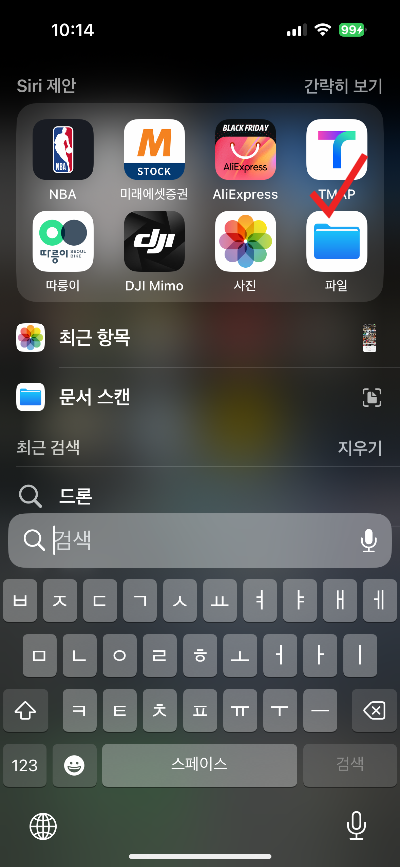
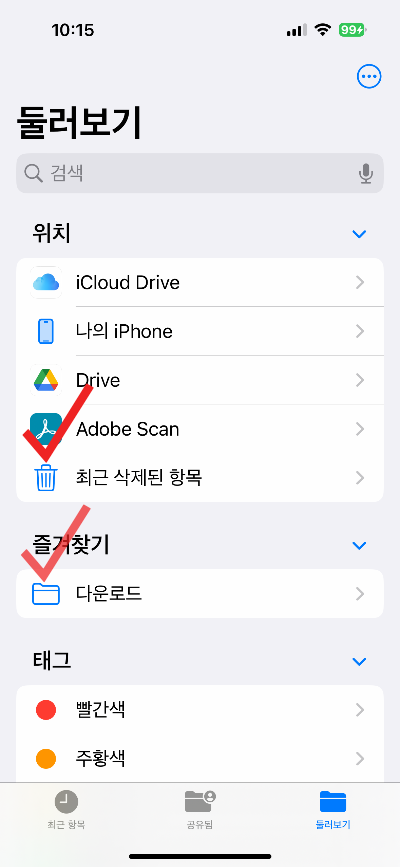
그러면 삭제한 자료들이 삭제한 항목에 그대로 남아 있는 걸 확인할 수 있다. 항목별로 선택하면 복구할지 아니면 삭제할지를 선택할 수 있다. 앞에서와 동일하게 복구를 누르면 해당 파일은 원래 있던 위치로 돌아가고, 삭제를 누르면 영구히 없어진다.
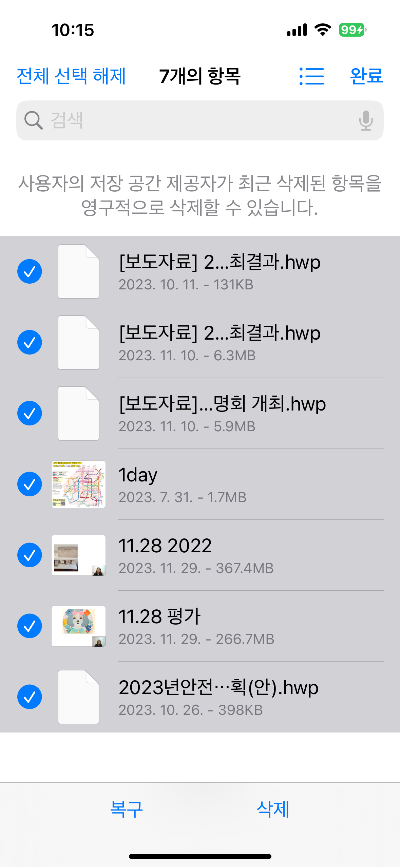
'아이폰, 아이맥, 아이패드, 애플워치, 갤럭시, 갤럭시워치' 카테고리의 다른 글
| [애플워치9, 애플워치 울트라2-할인가격] 코스트코 VS 쿠팡 가격비교 (0) | 2023.12.29 |
|---|---|
| [아이폰 15프로, 아이폰 15프로맥스 싸게 사는 방법] 자급제 코스트코 VS 쿠팡 가격비교 (1) | 2023.12.21 |
| [핸드폰 번호 두개 사용] 듀얼 요금, 신청방법 ft. 아이폰 카카오톡 두개 (0) | 2023.11.11 |
| [아이폰15프로 인기색상] 화이트 티타늄 vs 블랙 티타늄 vs 블루 티타늄 vs 내추럴 티타늄 (1) | 2023.10.20 |
| [아이폰 알람으로 애플워치 찾기] 쉬운 듯 어려운 과정 정리 (1) | 2023.10.10 |